
steam延迟显示怎么设置 Steam游戏内浏览器低延迟设置方法
发布时间:2023-08-22 12:29:42 来源:三公子游戏网
steam延迟显示怎么设置,Steam游戏内浏览器的延迟显示问题一直是许多玩家所关注的,为了提供更好的游戏体验,我们需要了解如何设置Steam游戏内浏览器的低延迟显示方法。在本文中我们将探讨这个问题,并提供一些实用的技巧和建议,帮助玩家们解决延迟显示的困扰。无论是对于游戏爱好者还是专业玩家来说,这都是一篇有价值的文章。
Steam游戏内浏览器低延迟设置方法
方法如下:
1.打开电脑上的应用。
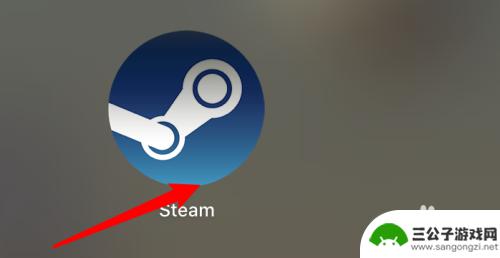
2.点击上方的steam菜单。
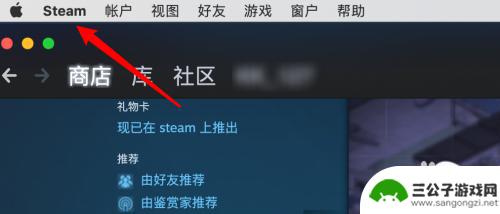
3.在下拉菜单点击Preferences。
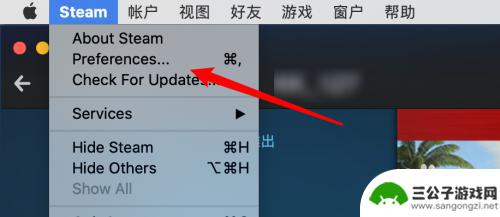
4.打开偏好设置窗口上,点击左边的游戏中选项。
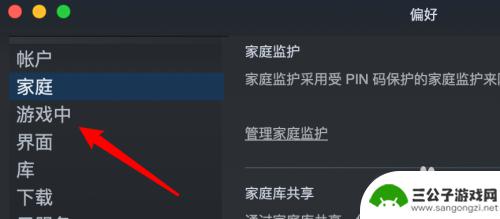
5.进入后,点击下方的延迟下拉框。
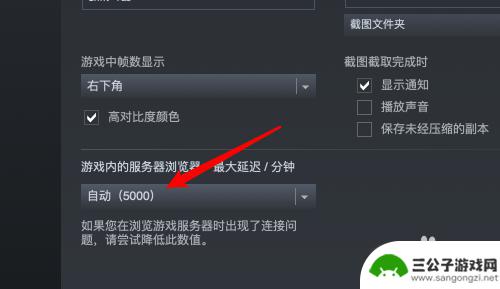
6.选择最小的数值就可以了。
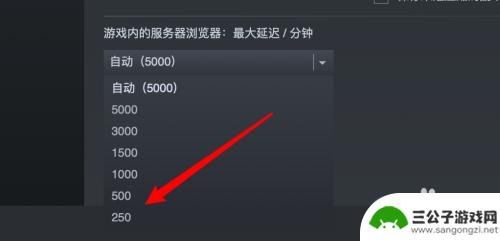
关于如何设置Steam延迟显示,以上就是介绍的全部内容。请继续关注本站以获取更多精彩内容,让您的游戏体验更加有趣!
热门游戏
-
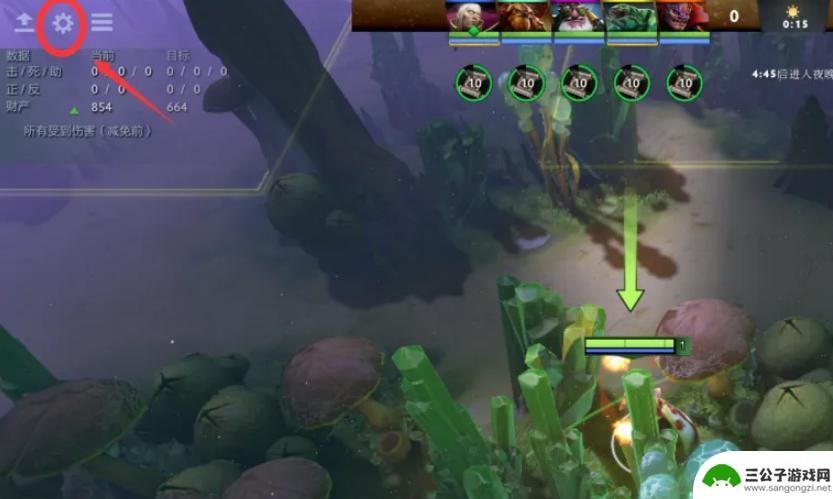
dota2怎么ping信号 dota2怎么显示游戏延迟
在玩Dota 2时,经常会遇到需要与队友进行即时沟通的情况,而在游戏中通过ping信号可以有效地向队友传达重要信息,比如敌人的位置或者指示前往某个地点。显示游戏延迟也是非常重要...
2024-06-27
-
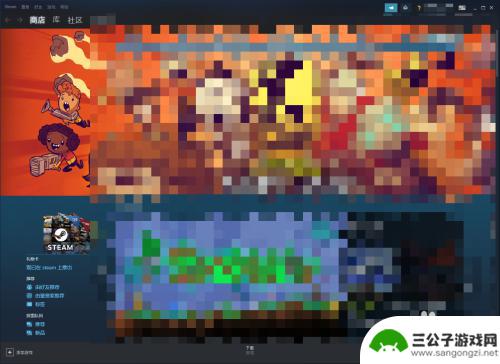
steam vr如何浏览网页 steam内置浏览器在哪个位置
Steam VR是一款虚拟现实设备,让用户可以沉浸在游戏和体验中,在使用Steam VR时,用户可以通过内置浏览器轻松浏览网页。这个内置浏览器位于Steam VR的虚拟环境中的...
2024-02-26
-
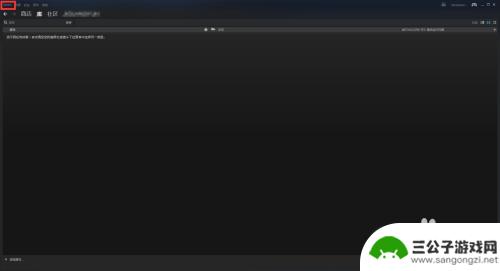
steam调节fps steam游戏帧数显示方法教程
Steam是全球最大的数字游戏平台之一,拥有众多热门游戏资源,有时候在游玩一些高画质游戏时,我们可能会遇到FPS不稳定的情况,这不仅会影响游戏体验,还可能导致卡顿和延迟。了解如...
2024-04-04
-
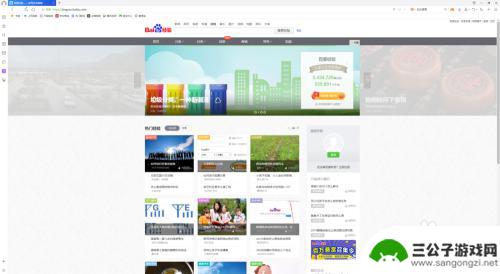
qq浏览器如何弄 qq浏览器兼容模式设置方法
在使用QQ浏览器时,有时会遇到一些网页显示不正常的情况,这通常是因为网页在QQ浏览器中未能正确地显示兼容模式,为了解决这个问题,我们可以通过简单的设置来调整QQ浏览器的兼容模式...
2024-08-31
-
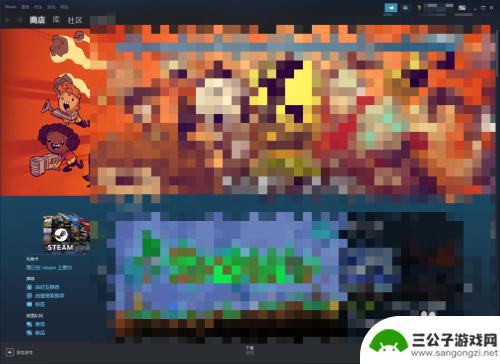
steam怎么逛 Steam内置浏览器在哪打开
随着电子游戏的普及和发展,越来越多的玩家选择使用Steam平台来购买和体验各种游戏,有些玩家可能不清楚如何在Steam上浏览其他网页或者打开内置浏览器。实际上,Steam提供了...
2023-12-19
-
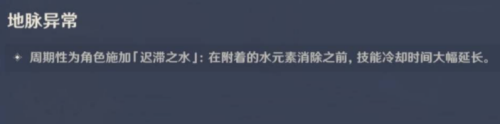
原神延迟之水怎么抵消 原神迟滞之水怎么消除
原神是一款备受玩家喜爱的游戏,然而近期关于游戏内的延迟问题,尤其是迟滞之水的存在,引起了不少玩家的不满,迟滞之水是一种游戏中常见的技术问题,会导致角色动作迟缓,影响游戏体验。我...
2024-02-14
-

世界启元如何迁移 如何在世界启元中迁移城市
世界启元是一款虚拟现实游戏,玩家可以在其中体验各种不同的城市和文化,在这个游戏中,迁移城市是一项常见的操作,玩家可以选择在不同的城市之间自由穿梭,体验不同地域的风土人情。通过世...
2025-03-16
-

数码宝贝新世纪怎么开图鉴 数码宝贝新世纪数码宝贝图鉴收集攻略
数码宝贝新世纪是一部备受瞩目的动漫作品,其中有许多令人难忘的数码宝贝形象,想要深入了解这些数码宝贝,就必须通过收集图鉴来掌握它们的各种属性和技能。在游戏中玩家需要通过不断地战斗...
2025-03-16














